動画ファイルでよく使用される、
動画形式(コンテナ、フォーマットなどとも言う)の種類とそれぞれの違いについて紹介します。
その前に!
このページを読む前に、
- 「動画形式ってなに?」
- 「コーデックとコンテナってなに?」
- 「なにがどう違うの?」
みたいに思っている人は、先に以下のページを参考にすると良いかもしれません。
参考:動画形式とは?コーデックとの違い【コンテナ、フォーマット】
動画形式(コンテナ)の種類
以下の表にまとめました。
| コンテナ名 (動画形式) | ファイルフォーマット (拡張子) | 使用できる代表的な 映像コーデック | 使用できる代表的な 音声コーデック |
|---|---|---|---|
| AVI | .avi | H.264・Xvid・Divx・MPEG-4 | AAC・MP3・LPCM |
| MP4 | .mp4 .m4a | H.264・Xvid・Divx・MPEG-4 | AAC・MP3・Voribis・AC-3 |
| MOV | .mov .qt | H.264・MJEG・MPEG-4 | AAC・MP3・LPCM |
| MPEG2-TS | .m2ts .ts | H.264・MPEG-2 | AAC・AC-3・MP3(BDMVはAC-3、BDAVはAACって感じ) |
| MPEG2-PS | .mpeg .mpg | MPEG-2・MPEG-1・MPEG-4 | AAC・MP3・LPCM |
| MKV | .mkv | H.264・Xvid・Divx・MPEG-4 | AAC・Vorbis・MP3・LPCM・FLAC |
| WMV | .wmv(.asf) | WMV9 | WMA・MP3・AAC |
| FLV | .flv (後継:F4V) | VP6・H.263・H.264(バージョンによる) | MP3・AAC・ADPCM |
| ASF | .asf(.wmv) | H.264・Xvid・Divx・MPEG-4 | AAC・MP3・LPCM・FLAC |
| VOB | .wmv | MPEG-2・MPEG-1 | PCM・AC3・MP2 |
| WebM | .webm | VP9・VP8 | Vorbis |
| OGM | .ogm | Xvid・Divx | MP3、Vorbis |
「自分が持っているこの動画ファイルのコーデックは何なんだろう?」と気になる場合は、
MediaInfoなどの動画ファイル解析ソフトを使えば一発で分かります。
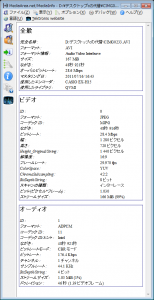 |
| ▲MediaInfoを使えば、動画に使用されているコーデックなどが詳しく分かります。 (この画像の場合、コンテナがAVI、映像コーデックがMJPEG、音声コーデックがADPCMです)参考:MediaInfoのインストール方法と使い方【動画解析ソフト】 |
AVIとは?
Microsoft(Windows)での標準動画形式です。
以下、特徴です。
- 昔から使用されている動画形式
- ほとんどコーデックを使用できたり、色んな環境との互換性があったりと、その汎用性の高さから今でも多くのユーザーに使用されている(可逆圧縮コーデックなども使えたりする)
- おそらく、動画形式の中で一番有名
- 機能が低いのがネック
- 例えば、ストリーミング再生に対応してなかったり、VFRに対応してなかったり、Bフレームが表示出来なかったりと、他のコンテナに比較すると機能的に劣っている部分が多い(ソース:Audio Video Interleave – Wikipedia)
- なので、ストリーミングサイトにAVI形式でアップロードすると、必ず再エンコードされたりする。
というわけで、
機能的には他のコンテナに劣っていますが、汎用性の高さ・知名度の高さから、今でもよく使用されているコンテナです。
MP4とは?
色んなOS・ブラウザ・スマホ・家電に対応している最近流行りの動画形式です。
(h.264コーデックとセットで使用されることが多い)
このコンテナでエンコードしておけば、最新の機器ならほとんど再生可能です。
「MOV」をベースに作られました。AVIと比べて機能も豊富。
エンコードするならこのコンテナ使っておけば間違いありません。
ちなみに「MPEG-4」というのは、このMP4”コンテナ”の事ではなくて”コーデック”の事を指すので注意です(MP4≠MPEG-4)
- MP4 – Wikipedia ←これがコンテナ
- MPEG-4 – Wikipedia ←これがコーデック
MOVとは?
Appleでの標準動画形式です。(Windowsで言う所のAVI)
Apple系の製品と相性が良いコンテナです。
昔は、Windowsユーザーからすると「なんだこの.movとかいう意味不明なコンテナは?」という感じでしたけど、Macが普及し出して馴染みつつあります。
MPEG-2(シリーズ)
MPEG-2システムという規格があって、その規格の中に
- MPEG2-PS
- MPEG2-TS
という2種類のコンテナがあります。
ここで注意ですが、単に「MPEG-2」と言うと「MPEG-2 PS」コンテナの事を指す事もあるし、「MPEG-2」コーデックの事を指す事もあります。ごっちゃにならないように注意です。
おそらく、初見では100%頭が混乱すると思いますが、それが普通だと思います。MPEG関係はややこしいので。
MPEG2-PSとは?
DVDに採用されている事で有名なコンテナです。(.mpg .mpeg)
あとビデオキャプチャをする場合も、基本的にこのコンテナで多重化されます。
ちなみに、実際にDVDに入ってる動画の拡張子は「.vob」ですが、これはDVD用に分かりやすく書き換えてるだけで、実際はただの「MPEG-2 PS」です。
なので、拡張子を「.vob」から「.mpg」などに書き換えてやればそのまま再生できたりします。(ただし再生プレイヤーによっては動画自体の分割度合でうまく再生されない事がありますが)
MPEG2-TSとは?
ブルーレイや地上波放送などで使用されているコンテナです。(.ts .m2ts)
世界中の地上波放送のコンテナに使われている事でも有名。
他にも「AVCHD」や「AVCREC」などの「ハイビジョンビデオカメラ」専用の「アプリケーションフォーマット」のコンテナとしても使用されます。
参考:アプリケーションフォーマットとは?BDMV(BD-Video)とBDAVの違い【ブルーレイ】(「AVCHD」は「BDAV」という「アプリケーションフォーマット」をパクったものです)
「MPEG-2 PS」については、単に「MPEG-2」などと呼ばれる事が多いですが、
「MPEG-2 TS」ファイルについては「TSファイル」(.m2ts)と呼ばれる事が多いです。(最近のハイビジョンカメラでよく使用されます)
関連:TS抜きとは?MULTI2とCCIの関係について【B-CASカード】
構造がややこしいため、扱いが難しいコンテナでもあります。
2つの違い
どちらも構造が違うだけで、画質的には全く同じです。(単にコンテナなので当たり前ですが)
- MPEG-2 TS:
- データが途切れたりしてもちゃんと再生できる
- なので、データが途切れたりするかもしれない地上デジタル放送に使用されたりしている
- 「MPEG-2 PS」:
- データが連続しており、ランダムアクセスに優れているので、ファイルサイズを小さくできる(MPEG-2 TSと比較して)
- なので、DVDに使用されている(DVDに傷が入っちゃったりすると読み込めなくなるのはデータが連続しているため)
ちなみに「MPEG-2 PS」↔「MPEG-2 TS」と言った相互変換も可能です。
詳しい構造の違いは以下のサイトなどが参考になります。
参考:【HDV】MPEG2-PSとMPEG2-TSと、他(外部サイト)
MKVとは?
正式名称は「Matroska(マトリョーシカ)」と言い、名前通りどんなコーデックにも対応しているのが特徴です。(「マトリョーシカみたいに中にいっぱい入れれるよ!」みたいなイメージ)
他にも、
- 字幕表示のON・OFF
- 多重字幕
- 多重音声
- ファイル自体が欠けていても再生できる
などの特徴もあり、かなり多機能なコンテナです。
現状一番多機能なコンテナですが、多機能すぎるために、他のコンテナを使用した場合と比較して、ファイルサイズが少しだけ大きくなりがちです。(本当に少しだけですが)
最近では「Windows10」で標準対応された事によって、かなり有力なコンテナとなりました。(日本では未だにAVIを使用する人が多いですが、海外の人ではMKVを使用してる人が多いようです)
WMVとは?
WMVコーデック専用のコンテナです。(「AVI」と同じくWindows用のコンテナ)
基本的に「ASF」と同じ構造です。(MIMEと拡張子が違うだけ)
参考:
ASF と WMV (または WMA) ファイルの違いは、ファイル拡張子と MIME の種類だけになります。WMV ファイルの MIME の種類は video/x-ms-wmv で、WMA の場合は audio/x-ms-wma になります。ASF の MIME の種類は、video/x-ms-asf です。ファイルの基本的な内部構造は同一になります。これらの目的は、アプリケーション側でメディア ファイルのコンテンツの特定が容易になるように拡張子を変更しました。
ASF と WMV/WMA ファイルの違い
https://support.microsoft.com/ja-jp/kb/284094
あと、「WMV」と「ASF」は「DRM」という著作権保護機能を付ける事ができるため、公式なサイトからダウンロードした動画ファイルなんかは「.wmv」であったり「.asf」であったりする事が多いです。
参考:DRMとは?コピーコントロールとアクセスコントロールの違い【コピー制御・アクセス制御】
FLVとは?
「Adobe Flash Player」がサポートしているコーデックの含む動画を再生する事ができる動画形式です。
自分のパソコンなどに該当コーデックがインストールされていなくても、Adobe Flash Playerさえインストールされていれば、「Adobe Flash Player」がサポートしている動画なら何でも再生できます。
「Adobe Flash Playerさえ入れておけばどんな環境でも再生できる」という特徴があるので、昔は動画共有サービスの多くは「FLASH」(Adobe Flash Playerを使って動画を再生させるウェブ上の仕組みのこと)を使っていましたが、
今では、「そんなもん入れなくてもブラウザの標準機能で動画を再生できるようにすれば良いじゃん」ということで、多くのサイトが「FLASH」から「HTML5」に移行しています。
つまり、「FLASH=オワコン」という流れになっています。
正直、「FLASH」なサイトに動画をアップする用途以外では、もはやこのコンテナを使用する意味がないです。
ASFとは?
「AVI」コンテナの後継コンテナです。
「AVI」の良い所をそのまま引き継ぎ、悪い所を全て解消しているのが特徴。
大きく異なるのがストリーミング再生に対応しているという点です。
リリースされたのはかなり前なのに、エンコーダーなどのソフトがASFに対応しているのが少ないのと、単に「ASF」というコンテナの知名度が低いのが原因で、未だに「AVI」ばかり使用されているというのが現状です。
あとAVIと比較して互換性も低いので、ネット上でもほとんどお目にかかることはないかもしれません。
※「WMV」の項で説明したように「DRM」機能を有しています
VOBとは?
DVDに動画を書き込む際に使用される専用コンテナです。(先述しましたが中身は「MPEG-2 PS」です)
DVDでしか使用されないので、DVDオーサリングソフト以外では使用される事がない動画形式です。
「DVDオーサリングソフト(WindowsDVDメーカーなど)」というのは、動画を「MPEG-2」コーデックで再エンコして「VOB」コンテナに入れなおしてDVDに書き込めるソフトです。
WebMとは?
天下のGoogleが「ウェブ専用のコンテナを作ろう!」と言って絶賛布教活動中のコンテナです。
以下、特徴です。
- ロイヤリティーフリー
- オープンソース
- HTML5に対応しているブラウザで再生する事ができる
- 使用できるコーデック:
- 映像コーデック:「VP9」「VP8」
- 音声コーデック:「Vorbis」
正直、今はあまり普及していませんが、将来的に普及する可能性が高いコンテナです。(h.264の後継コーデックであるh.265に、Google製のコーデックであるVP9が打ち勝つ事ができたら、ネット上ではWebMが標準になると思います)
対応しているコーデックは少ないですが、コーデックはどれも有能なコーデックばかりです。(VP9についてはH.265と同等、VorbisもMP3以上でAACと同じくらい)
Youtubeでも、WebMに対応しているブラウザで見ると、WebMに再エンコされた動画を再生されます。(対応していないブラウザだとmp4(h.264)で再生される)
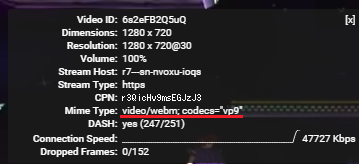 |
| ▲youtubeでのWebM動画 youtube動画上で「右クリック」→「詳細統計情報」で見ることが可能 |
OGMとは?
「MKV」の開発元となったコンテナです。
「AVI」に不足している機能を全て盛り込んでいるのが特徴です。
あと個人開発のコンテナです。
古い動画とかだと稀に使われている事がありますが、今は「MKV」があるので使用する意味はありません。
コンテナによる機能の違い
「コンテナ」の種類によって左右される機能の違いとしては、以下のような項目が挙げられます。
- 再生の互換性
- 例えば「AVI」はMicrosoftが作ったコンテナなので、Appleなどの他社製品ではデフォルトで再生出来ません。
- 例えば「MKV」はWindows10以前のOSでは標準で再生出来ません(Windows10から標準で対応しました)
- 例えば「WebM」などの最新コンテナは、再生出来ないプレイヤーが結構あったりします。
- 字幕のON・OFFサポート
- 例えば「MKV」では「字幕表示」のON・OFFを切り替える事ができます。
- 多重音声のサポート
- 例えば「MKV」では「英語」「日本語」などのマルチ音声に対応していて自由に切り替えれます。
- チャプター機能のサポート
- 例えば「MPG」「AVI」などはチャプター機能をサポートしていません。
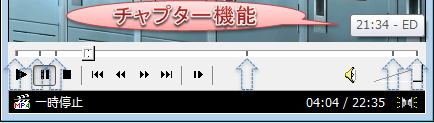
※チャプター機能は、↑画像のような感じで指定した区間毎に早送りしたり出来るようになる機能です。動画をエンコードする際に指定する必要があります。(Windowsムービーメーカーとかだと「マーカー」などと呼びます)
- 例えば「MPG」「AVI」などはチャプター機能をサポートしていません。
- ストリーミング再生のサポート
- 例えば「AVI」などはファイルのヘッダ情報なるものがファイルの終わりに凝縮されているので、ファイル全ての読み込みが完了しないと再生する事が出来ません。なのでストリーミング再生に対応していません。(Youtubeなどでは再生出来ないので、AVIでアップロードすると勝手に再エンコードされちゃいます。)
- VFR・VBR等のファイルサイズを小さくする技術についてのサポート
- 例えば「AVI」などではVFR(可変フレームレート)に対応していません。
参考:VFR(可変)とCFR(固定)の違い【フレームレート】
参考:CBR(固定)とVBR(可変)とABR(平均)の違い【ビットレート】
- 例えば「AVI」などではVFR(可変フレームレート)に対応していません。
このような感じで、主に「再生環境」や「動画自体の仕組み」に関係してきます。
用途に応じて、どのコンテナを使用するか使い分けた方が良いでしょう。
先述しましたが、「画質」や「音質」を左右するのは、あくまで「コーデック」であって「コンテナ」ではありません。
「AVIとMP4はどちらの方が画質が良いですか?」などという質問は的外れなので注意です。
エンコードする際にどのコンテナを使用すれば良いのか分からない
・・という人のためにサンプルを示します。
※(今現在は)基本的に「MP4」が攻守最強です
ストリーミングサイト(youtube・ニコニコ等)に投稿しようと考えてる人
「mp4」一択です。
FLASHにしか対応していないサイトに投稿する場合は「FLV」を使用しましょう。
参考:【AviUtl】x264guiExの導入方法と使い方について【MP4・MVK出力】
自分で保管する用で、画質は全く劣化させたくないという人(Windowsユーザー)
「AVI」で「可逆圧縮コーデック」を使用するか、圧縮せずに非圧縮で保存しましょう。
自分で保管する用で、画質は全く劣化させたくないという人(MACユーザー)
「MOV」で「Ut Video」コーデック(Mac版)などを使用するか、圧縮せずに非圧縮で保存しましょう。
参考:Ut Videoコーデックのインストール方法と使い方【設定】(これのMac版をダウンロードする)
自分で保管する用で、画質をできる限り保ったままファイルサイズを小さくしたいという人(Windowsユーザー)
「MP4」か「AVI」とかで「H.264」辺りのコーデックを使いましょう。
※Windows10以降のユーザーなら「MKV」でも良いかもしれません
自分で保管する用で、画質をできる限り保ったままファイルサイズを小さくしたいという人(Macユーザー)
「MP4」か「MOV」とかで「H.264」辺りのコーデックを使うと良いかもしれません。
自サイトで直接動画ファイルを公開したいという人
「MP4」一択です。
・・・というわけで、基本的に「MP4」を使っておけばOKです。
まぁ正直、コンテナなんてどれ使っても大差ないですし、後からコンテナだけ入れ替えたりも出来るので、そこまで迷う必要はないです。
AviUtlでは、以下のプラグインを使用することで、上記の動画形式全てエンコード可能です。
このページの情報は以上です。
\一緒に読むと理解が深まるページです/


コメント
調べ物をしてて、コチラにたどり着きました。非常に分かりやすかったのです。
一つお聞きしたいのですが、movのファイルを単純にmp4と書き換えても再生、保存、書き出しなど問題ないのでしょうか?
拡張子を.movから.mp4に変えても大丈夫かという意味でしょうか?
大丈夫ですが意味は無いです。
拡張子というのは、「このファイルコンテナはmovやで!」って再生ソフトに教える為のものなので、
.mp4に変えたとしても「このファイルコンテナ、mp4じゃなくてmovやんけ!movで再生するで~」って再生ソフトは解釈します。
なので単に拡張子だけ変えても意味はないです。
変えるならエンコーダーを使ってコンテナを変更する必要があります。
ありがとうございます!
今ビデオカメラのAVCHD動画をMacに取り込んでいるのですが、普通に取り込むとmov形式になります。それをDLNAでPanasonicテレビで見ようとすると、movに対応してないようで、再生ができません。
試しに、変換など一切せずに、名前の変更で拡張子だけmp4に変えてみたところ、問題なく再生出来たのです。
なのでこれはこのまま使っていても問題ないものなのかと思いまして・・・質問させていただいたのですが・・・。
家庭用の再生プレイヤーだと、拡張子が違ってるとそもそも再生自体開始してくれません(パソコンだと拡張子が違っても再生してくれるのですが)
なので、movに対応していない再生プレイヤーの場合は、拡張子がmovな時点で「これ俺再生できへんで」ってなります。
ですけど、mp4に対応している場合は、拡張子をmp4に変更すると「これ俺が再生できるやつや!」ってなって再生を試みてくれます。
それで実際に再生できた理由は、movはmp4をベースに作られているので、拡張子を変えても互換性があるからかもしれません。
それか実際にはmp4コンテナなのに何故かmovとなってしまってるか、のどちらかでしょう(Macは使ったこと無いので知りませんが)
ちなみに、その動画ファイルの本来のコンテナが何なのかは「MediaInfo」などで調べれます。(mac版もあります)
https://aviutl.info/mediainfo/
詳しい説明ありがとうございます!
拡張子が絶対的な目印!というわけでも無いのですね。
このままmp4に変更したままブルーレイディスクなどに書き込んでも大丈夫なのかというところも心配でしたが、
なんか行けそうな気がしてきました。
はじめまして
MIMEとは平たく解説してもらえませんか?
video/x-ms-wmvとはWMVと違うモノなんでしょうか
バカなものでよろしくお願いします
以下のページが参考になると思います。(簡単に説明するのは非常に難しいので・・)
MIMEタイプってなぜあるんですか? – HTML 締切済 | 教えて!goo
こんばんは!
私も調べ物をしていてここに辿り着きました!
質問させて下さい(>_<)
今、結婚式のプロフィールビデオを作成しているのですが、windows10でムービーメーカーで動画を編集したので、式場やDVDプレーヤーで再生したいのですが、ここからがもう大変で(T_T)
Xmedia Recodeでファイル変換してBurn Aware FreeでDVDに焼きたいので、VIDEO_TS?の形に変換しないといけないらしいのですが、Xmediaのファイル変換の中にVIDEO_TSとゆう項目が無いんです(T_T)
試しにVOBとTSとゆうファイルで焼いてみたのですが、式場では流れなかったようで(T_T)
なので何のファイルに変換すれば良いか全くわかりません(T_T)
色々調べているのですが、なかなか理解できません(T_T)この二週間ずっとこの疑問に悩まされてます(T_T)
助けて下さい(T_T)
よろしくお願いします!
単に動画をDVDに焼いて、それをDVDプレイヤーで再生したいというだけですよね?
Windowsデフォルトの「WindowsDVDメーカー」を使用すればOKです。(これでDVDに書き込むと、DVDプレイヤーなどに対応した形式で書き込めます)
参考:https://aviutl.info/dvd-maker/
映像の仕事をしてるものですがQuickTimeは微妙な位置どころか業界のスタンダードなものですけど…って思ってしまいました。
proresとかは確かにWindowsじゃあ使いにくいですけどAnimationの大活躍さときたら…
お世話になります。ぜひ教えていただきたいのですがユーチューブ画像を、「瞬速ダウンロード」でmp4変換して、例えばここの画面に貼り付けてアップさせる方法です。
やってみると、mp4変換ダウンロードし保存まではできました。ただ「動画小さくなーれ」で小さくして、いざ貼り付けようとすると、「ファイルフォーマットが違う」と表記されアップできない状態で困っております。
変換途中で、なんのフォーマット変換違いが推測されますでしょうか??
よろしくお願いします。動画形式については初心者です。
Screenpressoというソフトでした動画をWindows側でも起動できるように出力方式をWMVかMP4(H264) に変換したいのですが、どういう手順ですればいいのでしょうか。ソフトはSMplayerというソフトをインストールしました。
https://gyazo.com/0935ee0a41f2e8dc8d863d278f84b0e1
こんにちは。
動画形式を調べていたら、こちらにたどり着きました。
ぜひ教えていただきたいのですが、まさしく自分で保管する用で、画質を出来る限り保ったままファイルサイズを小さくしたいって人なんですが、ファイルを小さくするソフトのお薦めはありますか?
ぜひ教えてください。
うーん、素晴らしい。
どこを読んでもよく分からなかったことをすっきりまとめて記載頂いており、とてもよく分かります。
実は世の中にこの全貌を理解している人はあまりいないのかも。
初めまして。
教えてください。
ガラケーで撮った動画をスマホで見ることが出来ません。
見られるガラケー動画もあります。
違いを見ると、見られないのはasfで、見られるのは3pgとなっています。
拡張子を変更する事はできるのでしょうか?
MXプレーヤーというアプリをインストールしたら見られる様になりましたが、色々不便があり、根本的に変更できたらと思います。
よろしくお願い致します。
初めまして。
動画の拡張子の違いを知ろうといろいろ検索してみましたが、
こちらのサイトが非常に見事な解説をされており、
読めば読むほどなるほどフムフムとスクロールするたびに確実に知識が増えてく手応えが得られてめっちゃ助かりました。
今後のコンテナの流行り廃りの見通しなども盛り込んでて読み応え抜群です。
こんな素晴らしいコンテンツを無料で見せていただけてただただ感謝です。
大変参考になりました、どうもありがとうございました。